Final Cut Pro – Benutzerhandbuch für Mac
- Willkommen
- Neue Funktionen
-
- Einführung in das Importieren von Medien
- Der erste Import
- Dateien während des Imports verwalten
-
- Von Image Playground importieren
- Importieren aus iMovie für macOS
- Importieren aus iMovie für iOS oder iPadOS
- Importieren aus Final Cut Pro für das iPad
- Importieren aus Final Cut Camera
- Importieren aus „Fotos“
- Importieren aus „Musik“
- Aus Apple TV importieren
- Importieren aus Motion
- Importieren aus GarageBand und Logic Pro
- Importieren mithilfe von Arbeitsablauferweiterungen
- Aufnehmen in Final Cut Pro
- Speicherkarten und Kabel
- Unterstützte Medienformate
- Formate von anderen Anbietern mit Medienerweiterungen importieren
-
-
- Einführung in die Wiedergabe
- Medien wiedergeben
- Medien überfliegen
- Medien im Ereignis-Viewer wiedergeben
- Zwei Videobilder vergleichen
- Medien auf einem externen Display wiedergeben
- Einzoomen in den Viewer
- Wiedergabequalität steuern
- Überlagerungen im Viewer verwenden
- Rendern im Hintergrund
- Wiedergeben von Slow-Motion-Clips
-
-
- Schneiden – Einführung
-
- Einführung in das Hinzufügen von Clips
- Bewegen von Clips in die Timeline
- Anhängen von Clips an das Projekt
- Clips einfügen
- Clips verbinden
- Clips überschreiben
- Ersetzen von Clips
- Hinzufügen von Standbildern
- Standbilder erstellen
- Nur Video oder Audio eines Clips hinzufügen
- Clips aus Projekten entfernen
- Clips auf „Solo“ setzen oder deaktivieren
- Ausgangsclip eines Projektclips suchen
- Clips in der Timeline anordnen
-
- Scrollen in der Timeline
- Vergrößern und Verkleinern der Anzeige in der Timeline
- Darstellung von Timeline-Clips ändern
- Objekte in der Timeline einrasten
- Im Projekt navigieren
- Mithilfe des Timecodes navigieren
- Quellen- und Projekt-Timecode anzeigen
- Projekt im Timeline-Index anzeigen
- Clips mit duplizierten Bereichen anzeigen
- Verwackeltes Videomaterial korrigieren
-
- Einführung in Effekte
-
- Übergänge – Einführung
- Übergänge erstellen
- Hinzufügen von Übergängen und Überblendungen
- Übergang schnell mit einem Tastaturkurzbefehl hinzufügen
- Festlegen der Standarddauer für Übergänge
- Entfernen von Übergängen
- Anpassen von Übergängen in der Timeline
- Anpassen von Übergängen im Informationsfenster und im Viewer
- Jump Cuts mit dem Übergang „Fließen“ zusammenführen
- Anpassen von Übergängen mit mehreren Bildern
- Anpassen von Übergängen in Motion
-
- Integrierte Effekte – Einführung
- Vergrößern, Verkleinern, Bewegen und Drehen von Clips
- Bildausschnitt mit „Intelligent Anpassen“ ändern
- Trimmen der Ränder eines Videobilds
- Beschneiden von Clips
- Schwenken und Zoomen in Clips
- Ändern der Clipperspektive
- Arbeiten mit integrierten Effekten
- Entfernen von integrierten Effekten
-
- Einführung in Clipeffekte
- Videoeffekte hinzufügen
- Hinzufügen von Standardvideoeffekten
- Anpassen von Effekten
- Ändern der Reihenfolge von Clipeffekten
- Kopieren von Effekten zwischen Clips
- Effekte umbenennen
- Sichern von Voreinstellungen für Videoeffekte
- Keyframes kopieren und einsetzen
- Reduzieren des Videorauschens
- Entfernen oder Deaktivieren von Effekten
- Ändern von Effekten in Motion
- Anpassungsclips hinzufügen
-
-
- Einführung in Untertitel
- Ablauf für Untertitel
- Erstellen von Untertiteln
- Importieren von Untertiteln
- Ein- oder Ausblenden von Untertiteln
- Bearbeiten des Untertiteltexts
- Anpassen und Anordnen von Untertiteln
- Formatieren von Untertiteltext
- Erstellen von Untertiteln in mehreren Sprachen
- Konvertieren von Untertiteln in ein anderes Format
- Untertitel exportieren
-
- Einführung in die Multicam-Bearbeitung
- Arbeitsablauf für Multicam-Bearbeitung
- Importieren von Medien für Multicam-Schnitte
- Kameranamen und Kamerawinkel hinzufügen
- Erstellen von Multicam-Clips
- Schneiden und Wechseln von Kamerawinkeln
- Synchronisieren und Anpassen von Kamerawinkeln
- Multicam-Clips bearbeiten
- Multicam-Bearbeitung – Tipps
- Hinzufügen von Handlungen
- Präzisionseditor verwenden
-
- Einführung in das zeitliche Ändern von Clips
- Ändern des Abspieltempos von Clips
- Variable Tempoeffekte erstellen
- Tempoübergänge hinzufügen
- Umkehren oder Zurückspulen von Clips
- Erstellen sofortiger Wiederholungen (Instant Replays)
- Beschleunigen der Clipwiedergabe mit Jump Cuts
- Haltesegmente erstellen
- Zurücksetzen von Tempowechseln
- Anpassen von Bildgrößen und Bildraten
- Verwenden von XML zum Übertragen von Projekten
-
- Einführung in 360°-Video
- Importieren von 360-Grad-Video
- Einstellungen für 360-Grad-Video
- 360°-Projekte erstellen
- Anzeigen von und Navigieren in 360-Grad-Video
- Hinzufügen von 360-Grad-Clips zu Standardprojekten
- Hinzufügen des Effekts „360-Grad-Patch“
- Effekt „Tiny Planet“ hinzufügen
- Teilen von 360-Grad-Clips und -Projekten
- 360-Grad-Video – Tipps
-
- Einführung in Stereovideo und räumliches Video
- Bearbeiten von Stereo- und räumlichen Video – Arbeitsablauf
- Räumliches Video aufnehmen
- Stereovideo und räumliches Video importieren
- Neues Stereovideoprojekt erstellen
- Vorschau für Stereovideo und räumliches Video wiedergeben
- Eigenschaften für Stereovideo anpassen
- Stereo- und räumliches Video bearbeiten
- Exportieren oder Teilen von Stereovideo und räumlichem Video
-
-
- Verfolgung von Objekten – Einführung
- Funktionsweise des Objekttrackings
- Effekt mit einem sich bewegenden Objekt verknüpfen
- Bild oder anderen Clip mit einem sich bewegenden Objekt verknüpfen
- Position eines Tracking-Effektes versetzen
- Objektverfolgung anpassen
- Ändern der Analysemethode für das Tracking
- Manuelles Erstellen von Motion-Tracks
-
- Einführung in die Farbkorrektur
-
- Einführung in Farbkorrektureffekte
- Arbeitsablauf für manuelle Farbkorrektur
- Farbkorrektureffekte hinzufügen
- Entfernen von Farbkorrektureffekten
- Effekt „Farbtafel“ verwenden
- Effekt „Farbräder“ verwenden
- Effekt „Farbkurven“ verwenden
- Verwenden des Effekts „Farbton-/Sättigungskurven“
- Effekt „Farbanpassungen“ verwenden
- Verwenden von Farbvoreinstellungen
- LUTs anwenden
-
- Einführung in das Teilen von Projekten
- Für Apple-Geräte teilen
- Im Internet teilen
- Teilen per E-Mail
- Stereovideo oder räumliches Video teilen
- Stapelfreigabe
- Mit Compressor teilen
- Ziele zum Teilen erstellen
- Metadaten für geteilte Objekte ändern
- Status von geteilten Objekten anzeigen
- Exporte durch gleichzeitige Verarbeitung beschleunigen
-
- Medienverwaltung – Einführung
-
- Informationen eines Clips anzeigen
- Überschreiben der Metadaten eines Clips
- Suchen von Ausgangsmediendateien
- Clips erneut mit Mediendateien verknüpfen
- Projekte und Mediatheken zusammenlegen
- Sicherungskopien von Projekten und Mediatheken erstellen
- Optimierte Dateien und Proxy-Dateien erstellen
- Erstellen eines reinen Proxy-Projekts
- Renderdateien verwalten
- Anzeigen von Hintergrundaktionen
- Kamera-Archive erstellen
- Glossar
- Urheberrechte und Marken

Verwenden der Szenenentfernungsmaske in Final Cut Pro für den Mac
Der Maskeneffekt zum Entfernen von Szenen erkennt Objekte im Vordergrund eines Video-Clips und entfernt dann automatisch den Hintergrund, ohne dass ein Greenscreen benötigt wird. Du kannst dann den Hintergrund durch ein anderes Bild ersetzen oder einen Titel zwischen Vorder- und Hintergrund einfügen.
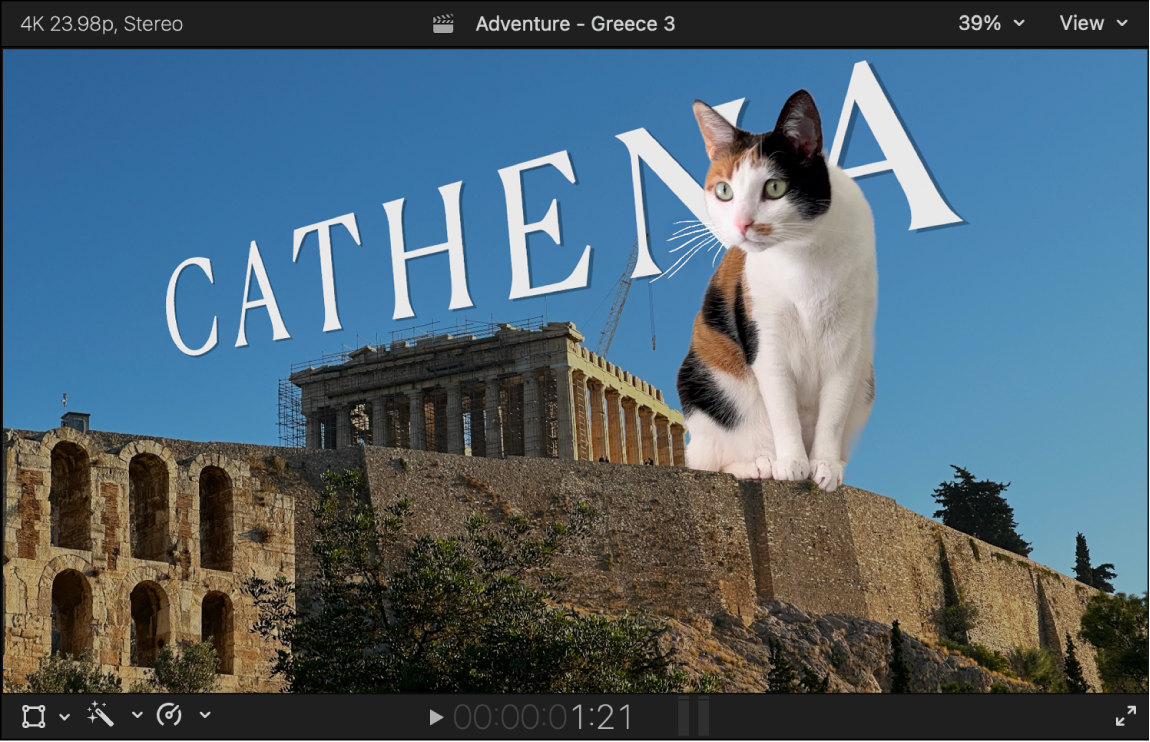
Vorbereitungen
Die besten Ergebnisse erzielst du, wenn du vor dem Anwenden der Szenenentfernungsmaske auf einen Clip sicherstellst, dass der Clip:
einen statischen Hintergrund hat und mit einer stationären Kamera aufgenommen wurde (zum Beispiel mit einer auf einem Stativ montierten Kamera).
einige zusätzliche Bilder am Anfang oder Ende den Hintergrund zeigen, ohne dass das Motiv im Vordergrund zu sehen ist.
an einem hellen, gleichmäßig beleuchteten Ort gefilmt wurde (vorzugsweise in Innenräumen).
einen guten Kontrast zwischen Motiv und Hintergrund hat (keine ähnlichen Farben oder Texturen).
keine deutlichen, sich bewegenden Schatten hat und den Raum zwischen dem Vordergrundmotiv und dem Hintergrund beibehält.
einen visuell einfachen Hintergrund hat (ohne komplexe Muster oder Strukturen wie beispielsweise Fenster oder Bücherregale).
Maske zum Entfernen einer Szene auf einen Clip anwenden
Füge in Final Cut Pro den Vordergrundclip (den Clip mit dem Hintergrund, den du entfernen möchtest) zur primären Handlung in der Timeline hinzu.
Platziere in der Timeline die Abspielposition über den Clip (sodass das Bild im Viewer angezeigt wird).
Tipp: Du kannst die Ergebnisse weiter optimieren, indem du die Abspielposition an einer Stelle innerhalb des Vordergrundclips platzierst, die den maximalen Farbanteil des zu entfernenden Hintergrunds enthält.
Wähle in der Timeline den Vordergrundclip aus und klicke oben rechts in der Timeline auf die Taste „Effekte“ (oder drücke die Tastenkombination „Command-5“).
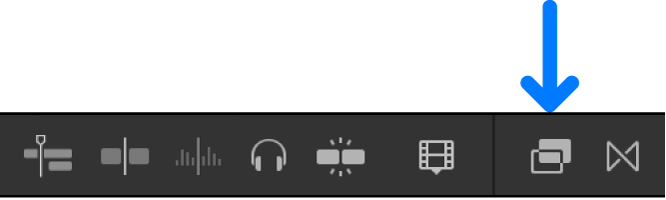
Wähle in der Effektübersicht den Effekt „Szenenentfernungsmaske“.
Tipp: Gib in das Suchfeld der Effektübersicht den Begriff „Szene“ ein, um die Szenenentfernungsmaske rasch zu finden.
Führe einen der folgenden Schritte aus:
Bewege den Effekt auf den Vordergrundclip der Timeline, auf den er angewendet werden soll.
Wende den Effekt durch Doppelklicken auf seine Miniatur auf den ausgewählten Clip an.
Wähle in der Timeline den Vordergrundclip aus, auf den der Effekt „Szenenentfernungsmaske“ angewendet wurde, und öffne das Informationsfenster „Video“.
Es werden Steuerelemente zum Anpassen des Effekts „Szenenentfernungsmaske“ eingeblendet.
Klicke im Bereich „Szenenentfernungsmaske“ im Informationsfenster auf das Einblendmenü „Referenz“ und wähle eine Option:
Erstes Bild: Final Cut Pro verwendet das erste Bild des Clips, um den Hintergrund zu analysieren und dann zu entfernen.
Erstes Bild + 1 Sekunde: Das Bild eine Sekunde nach dem ersten Bild des Clips wird verwendet.
Letztes Bild - 1 Sekunde: Das Bild eine Sekunde vor dem letzten Bild des Clips wird verwendet.
Letztes Bild: Das letzte Bild des Clips wird verwendet.
Der ursprüngliche Hintergrund wird entfernt und das Vordergrundmotiv wird vor einem transparenten Hintergrund isoliert. Wenn sich der Clip in der primären Handlung (ohne verbundene Clips) befindet, erscheint der Hintergrund im Viewer schwarz.
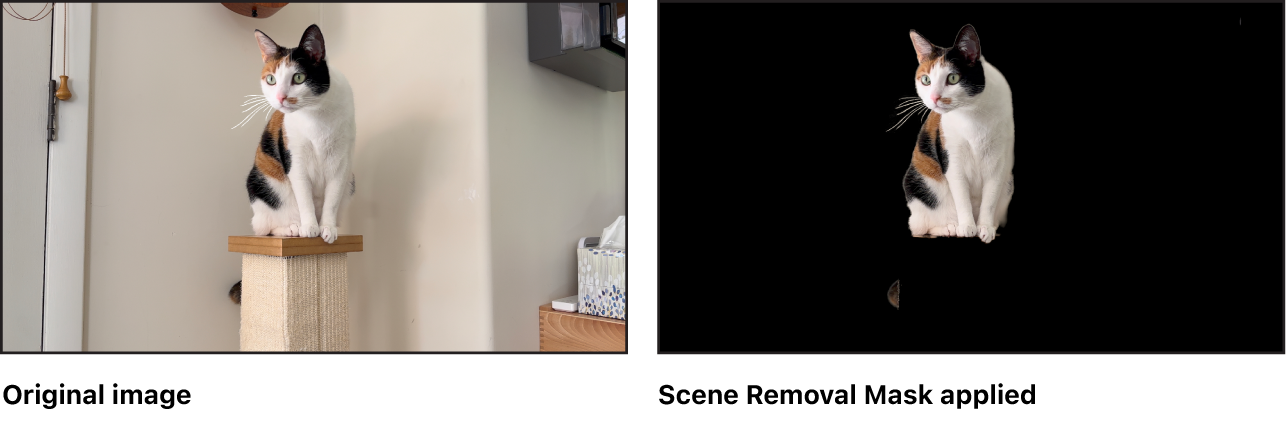
Informationen zum Entfernen des Hintergrunds findest du im Folgenden unter Hinzufügen eines neuen Hintergrunds.
Hinzufügen eines neuen Hintergrunds
Wenn du die Szenenentfernungsmaske auf einen Clip in der primären Handlung anwendest, erscheint der Hintergrund im Viewer schwarz. Du kannst dem isolierten Motiv im Vordergrund einen neuen Hintergrund geben, indem du durch Compositing den maskierten Clip mit einem separaten Hintergrundclip kombinierst.
In Final Cut Pro kannst du zu einem Clip in der Timeline den Effekt „Szenenentfernungsmaske“ anwenden.
Wähle den Clip in der Timeline aus und platziere die Abspielposition auf dem Clip, sodass sein Bild im Viewer angezeigt wird.
Wähle in der Übersicht den Clip aus, den du als Hintergrund verwenden möchtest, und ziehe ihn auf die Timeline, wobei du ihn an einer Position unter dem maskierten Clip verbindest.
Weitere Informationen findest du unter Clips verbinden.
Im Viewer wird das Vordergrundmotiv des maskierten Clips über das Bild des Hintergrundclips gelegt.

Einfügen eines Titels zwischen Vorder- und Hintergrund
Nachdem du die Maske zum Entfernen von Szenen auf einen Clip in der Timeline angewendet hast, kannst du der Timeline einen Titel hinzufügen, damit der Text im Viewer hinter dem Vordergrundmotiv erscheint.
Wende die Szenenentfernungsmaske auf einen Clip in der Timeline an, füge einen neuen Hintergrund hinzu und positioniere die Abspielposition dann auf den Clips (um das Ergebnis des Effekts im Viewer zu sehen).
Wird die Seitenleiste „Titel und Generatoren“ noch nicht angezeigt, führe einen der folgenden Schritte aus:
Klicke links oben im Final Cut Pro-Fenster auf die Taste „Titel und Generatoren“.
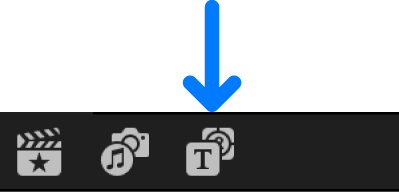
Wähle „Fenster“ > „Gehe zu“ > „Titel und Generatoren“ (oder drücke die Tastenkombination „Option-Command-1“).
Bewege einen Titelclip aus der Seitenleiste „Titel und Generatoren“ an eine Position in der Timeline, die sich zwischen dem maskierten Clip im Vordergrund und dem Clip im Hintergrund befindet.
Der Titelclip ist als verbundener Clip angefügt.
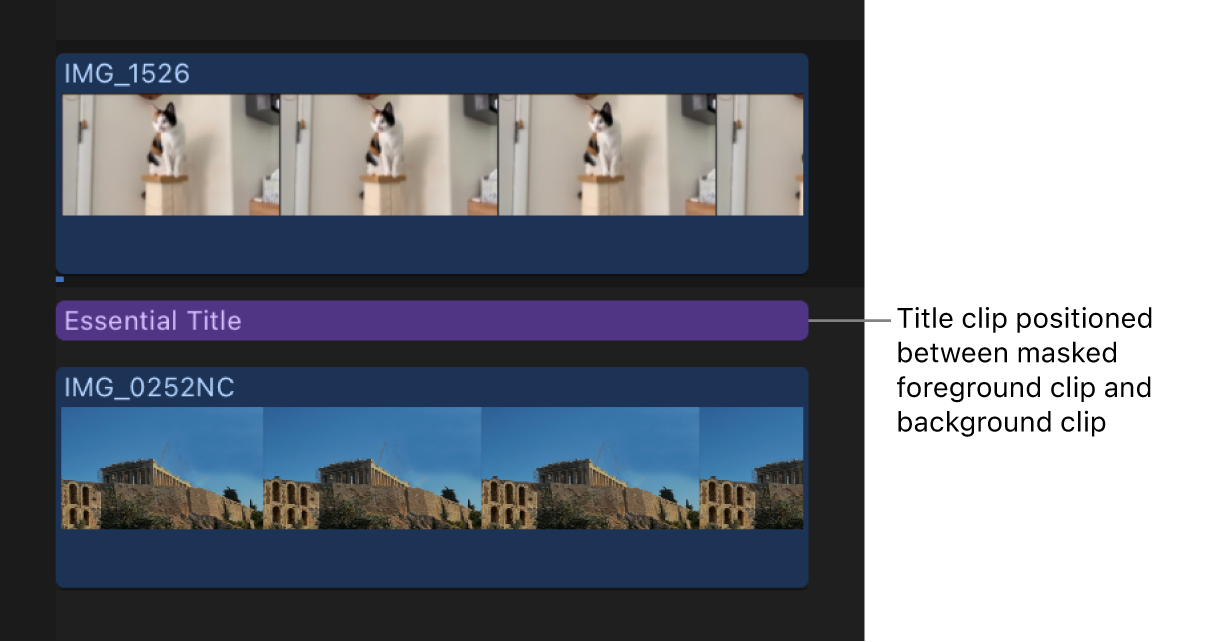
Passe den Titel an, wie erforderlich.